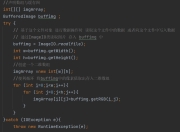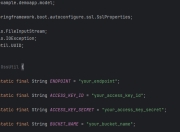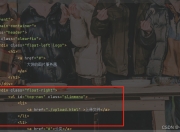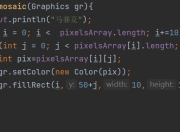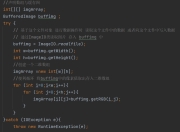在Java开发中,正确配置环境变量是每个开发者必须掌握的基础技能。无论你是刚接触编程的新手,还是需要在新电脑上配置开发环境的老手,本文都将为你提供一份完整的Windows系统Java环境变量配置指南。
一、为什么需要配置Java环境变量
Java环境变量配置的主要目的是让操作系统能够识别Java命令。没有正确配置环境变量时,在命令行中输入java或javac命令会收到'不是内部或外部命令'的错误提示。环境变量本质上是一组系统范围的参数,它们告诉操作系统在哪里可以找到特定的程序或工具。
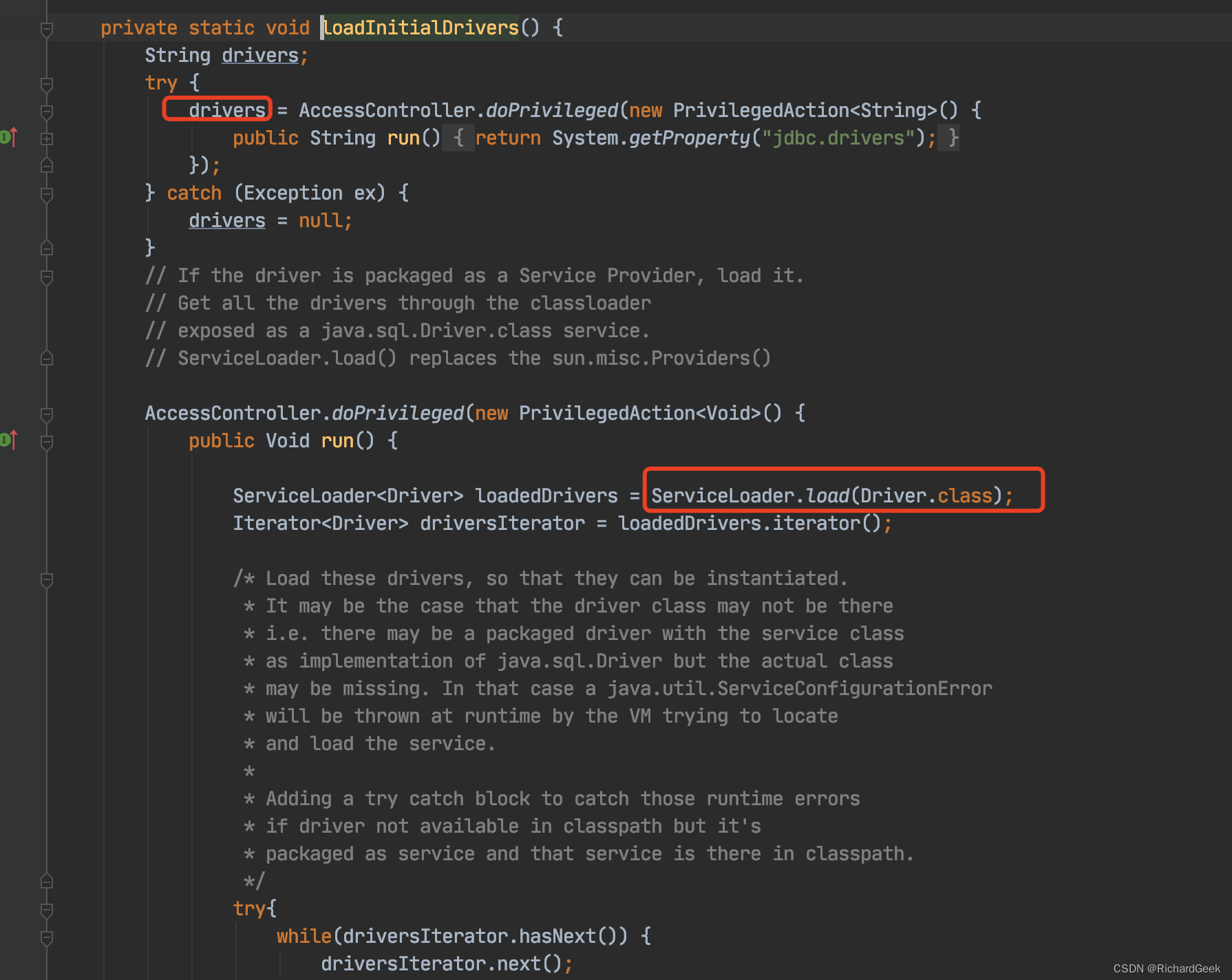
二、准备工作
- 下载JDK:访问Oracle官网下载最新版本的Java Development Kit(JDK)。建议选择LTS(长期支持)版本,如Java 11或Java 17。
- 安装JDK:运行下载的安装程序,记住安装路径(默认通常是
C:\Program Files\Java\jdk-版本号)。 - 验证安装:在安装目录的bin文件夹中,应该能看到java.exe和javac.exe等可执行文件。
三、详细配置步骤
1. 打开系统环境变量设置
- 右键点击'此电脑',选择'属性'
- 点击'高级系统设置'
- 在'系统属性'窗口中点击'环境变量'按钮
2. 配置JAVA_HOME变量
- 在'系统变量'区域点击'新建'
- 变量名输入
JAVA_HOME - 变量值输入JDK的安装路径(如
C:\Program Files\Java\jdk-17.0.1) - 点击'确定'保存
3. 配置Path变量
- 在'系统变量'中找到
Path变量并双击编辑 - 点击'新建',添加两项:
%JAVA_HOME%\bin%JAVA_HOME%\jre\bin- 建议将这两项移动到Path列表的顶部
- 点击'确定'保存所有更改
4. 验证配置
打开新的命令提示符窗口(重要:必须重新打开才能使环境变量生效),依次输入以下命令验证:
java -version
javac -version
如果正确显示Java版本信息,说明配置成功。
四、常见问题解决方案
- 'java'不是内部或外部命令
- 检查JAVA_HOME路径是否正确
- 确认Path中包含了
%JAVA_HOME%\bin -
确保使用的是新打开的命令提示符窗口
-
版本不一致问题
- 如果
java -version和javac -version显示不同版本,可能是系统中有多个Java安装 -
检查Path中Java路径的顺序,确保正确的JDK路径在前
-
权限问题
- 如果无法修改系统环境变量,需要使用管理员账户
- 右键点击命令提示符选择'以管理员身份运行'
五、高级配置技巧
- 多版本Java管理
- 可以创建多个环境变量如JAVA_HOME_8, JAVA_HOME_11等
-
在Path中使用
%JAVA_HOME%,然后通过修改JAVA_HOME的值来切换版本 -
CLASSPATH配置
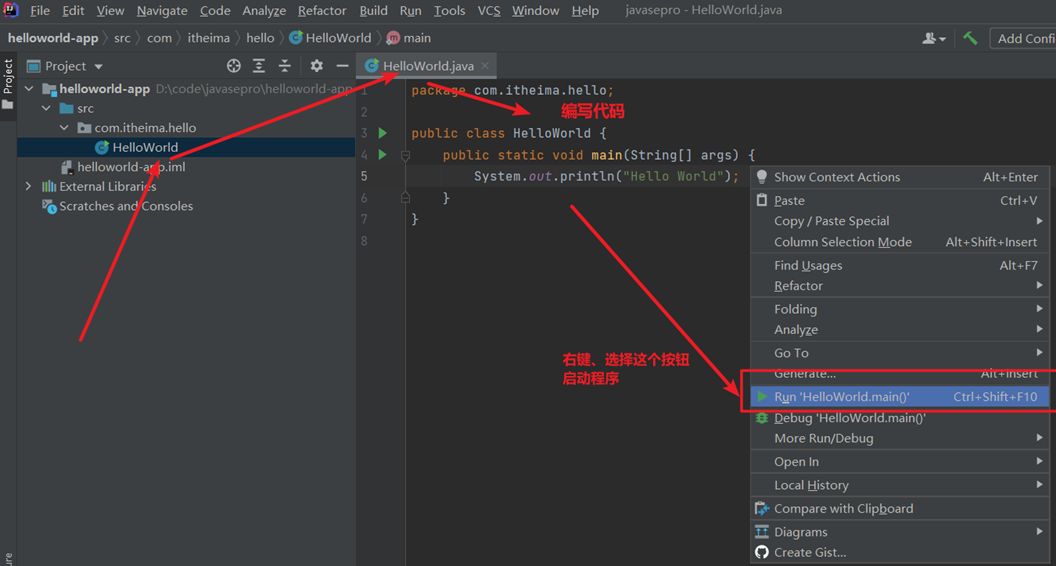
- 现代Java版本通常不需要配置CLASSPATH
-
如需配置,可以创建CLASSPATH变量,值为
.;%JAVA_HOME%\lib -
使用批处理文件快速切换环境
- 创建.bat文件包含set命令来临时修改环境变量
- 例如:
set PATH=%JAVA_HOME_11%\bin;%PATH%
六、最佳实践建议
- 使用完整路径而非相对路径
- 定期检查并更新Java版本
- 在团队开发中统一环境配置
- 考虑使用IDE内置的JDK管理功能
- 文档化环境配置流程
七、总结
正确配置Java环境变量是Java开发的基础。通过本文详细的步骤指导,你应该已经掌握了在Windows系统上配置Java环境变量的完整流程。记住,环境变量配置看似简单,但对开发工作影响重大。一个配置得当的开发环境可以避免许多奇怪的问题,提高开发效率。
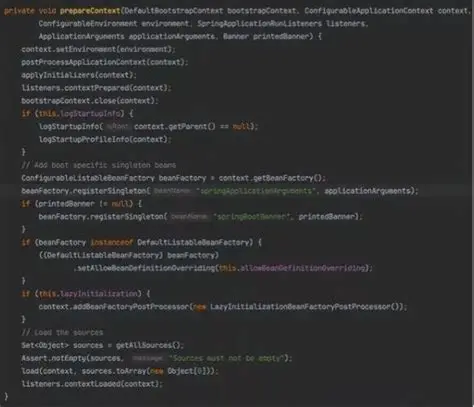
如果你在配置过程中遇到任何问题,或者有更高级的配置需求,可以参考Oracle官方文档或Java社区的相关资源。随着经验的积累,你会更加理解环境变量在Java生态系统中的重要性,并能够根据具体需求进行更灵活的配置。
版权声明
本文仅代表作者观点,不代表百度立场。
本文系作者授权百度百家发表,未经许可,不得转载。